Лучшие бесплатные программы записи экрана для сохранения ваших онлайн-встреч
Онлайн-встречи сегодня стали неотъемлемой частью профессиональной жизни. Однако регулярные встречи с клиентами и коллегами могут не позволить вам полностью присутствовать на обоих мероприятиях. В таких ситуациях может пригодиться программа для записи экрана.
Используя эти инструменты, вы можете записывать и просматривать виртуальные встречи позже. Вот некоторые из лучших бесплатных инструментов для записи экрана.
1. Студия OBS
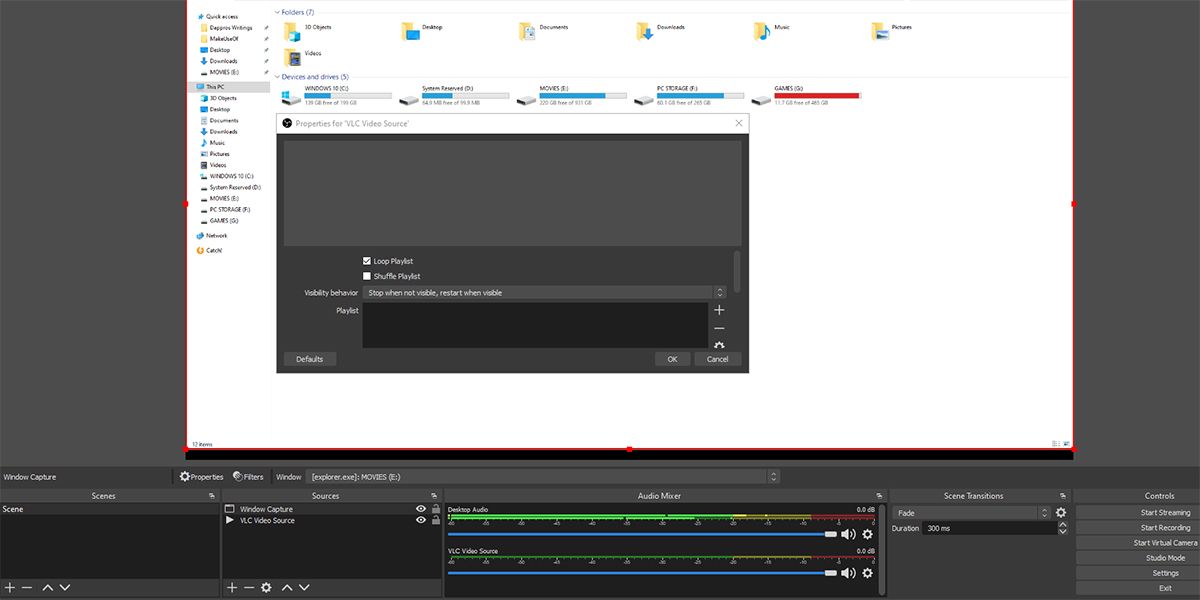
Этот универсальный инструмент для записи экрана может записывать все, что угодно, в том числе игры. В отличие от многих других бесплатных приложений для записи, OBS Studio предлагает ряд функций и настроек. Помимо записи всего окна, вы можете использовать его для записи веб-камеры, микрофона, окон браузера, карт захвата и т. Д.
Плюсы
- Предлагайте такие функции, как смешивание изображений, цветокоррекция, кадрирование экрана, шумоподавление, нормализация звука и т. Д.
- Бесплатная запись с водяными знаками без ограничения по времени.
- Он поддерживает потоковую передачу HD на нескольких веб-сайтах, включая YouTube, Dailymotion, Mixer и Twitch.
Минусы
- Людям без технических знаний будет сложно изучить все его функции.
- В нем нет встроенного видеоредактора.
- Это приложение не подходит для быстрой записи экрана.
Скачать: OBS Studio для Windows | macOS | Linux (бесплатно)
2. ActivePresenter
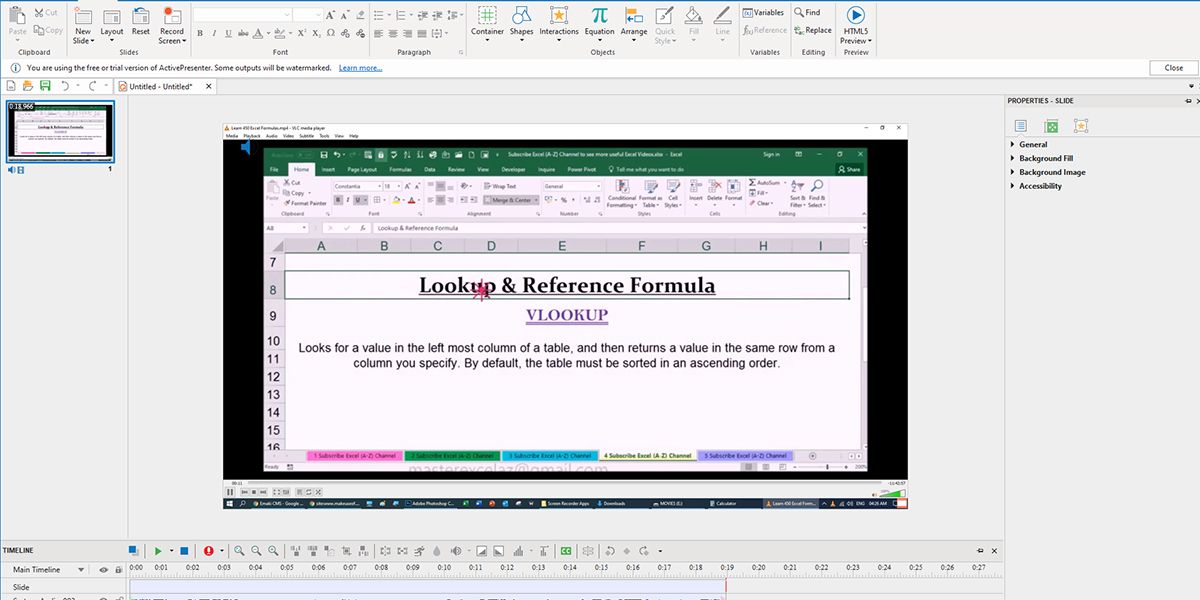
Это универсальное средство записи экрана не содержит рекламы и не имеет ограничений по времени для захвата экрана. Он позволяет записывать полноэкранный режим, одно окно, любой выбранный регион, веб-камеру, микрофон и звук компьютера. После записи видео вы можете обрезать, разбивать, анимировать и вырезать его, а также добавлять аннотации и скрытые субтитры.
Плюсы
- Поставляется с полноценным видеоредактором, который поддерживает записанные и импортированные видеофайлы.
- Возможность захвата программных симуляций вместе с автоматическими заметками / аннотациями.
- Сложные функции редактирования, такие как шумоподавление, появление / исчезновение звука, нормализация звука, эффект размытия, эффект зеленого экрана и т. Д.
Минусы
- Нет прямой функции обрезки записи экрана.
- Не предлагает записи по расписанию.
- Работает только на 64-битном компьютере.
Скачать: ActivePresenter для Windows | macOS (бесплатно)
3. ShareX

Помимо записи видео без водяных знаков, ShareX – это бесплатный инструмент, который не ограничивает время записи. Вы можете использовать горячие клавиши для быстрого выполнения действий. Это приложение также может захватывать текст на экране, идентифицировать его с помощью OCR и начинать запись экрана в запланированное время. Вы можете использовать его горячие клавиши для быстрой навигации.
Плюсы
- Легко записывайте всю прокручиваемую веб-страницу.
- Возможность напрямую поделиться записанным видео с социальными платформами или веб-сайтами для обмена файлами.
- Предлагайте такие функции, как цветовые эффекты и добавление настраиваемого водяного знака к видео.
Минусы
- Не поддерживает запись с веб-камеры.
- Начинающим пользователям интерфейс может показаться сложным.
- Не лучший инструмент для записи игр в полноэкранном режиме.
Скачать: ShareX для Windows (бесплатно)
4. Бесплатная онлайн-запись экрана Apowersoft
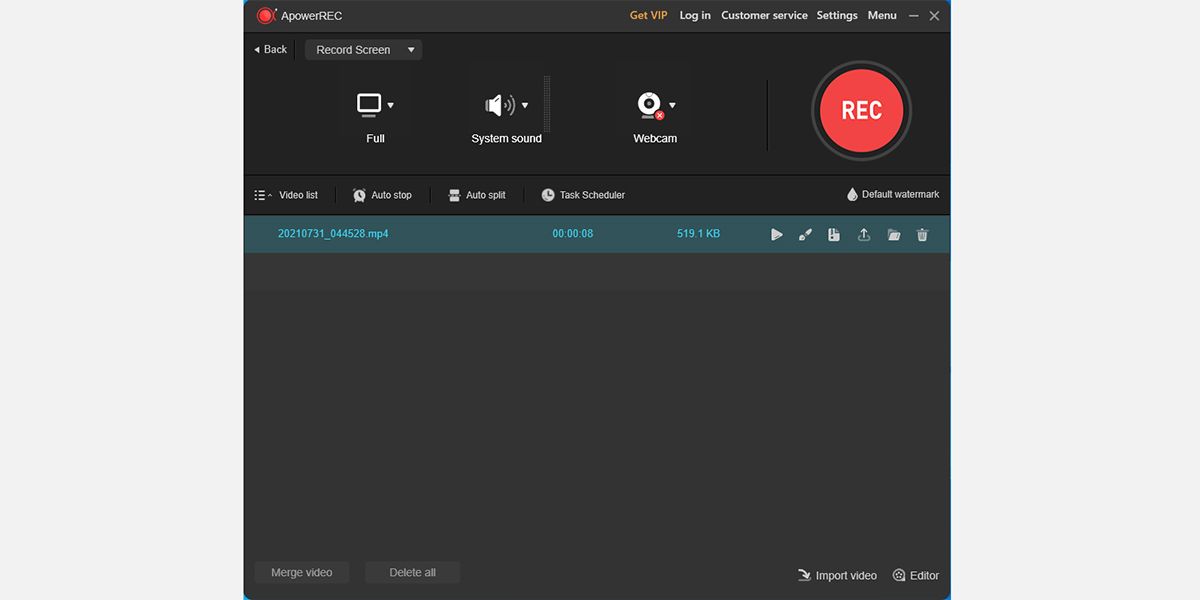
Это хорошее программное обеспечение для записи, которое предлагает надежные функции с простым интерфейсом. С помощью этого бесплатного приложения вы можете записывать со своего компьютера или веб-камеры. Вы можете записывать звук со своего рабочего стола и с микрофона с помощью этого инструмента или отключить запись с обоих, если хотите. Он позволяет вам заранее выбрать предустановленное разрешение, чтобы избежать необходимости изменять его размер позже с помощью другого видеоредактора.
Плюсы
- Поддерживает экспорт записанного экранного видео в MP4, AVI, WMV, ASF, FLV, MPEG, VOB и GIF.
- Настраиваемые сочетания клавиш для быстрой и удобной навигации.
- Включить аннотацию во время записи, возможность отображать или опускать курсор.
Минусы
- Не поддерживает запись на дополнительный монитор.
- Не подходит для записи игр.
- Для правильной работы требуется установка надстройки.
Скачать: Apowersoft Free Online Screen Recorder для Windows | Android | iOS (бесплатно)
5. FlashBack
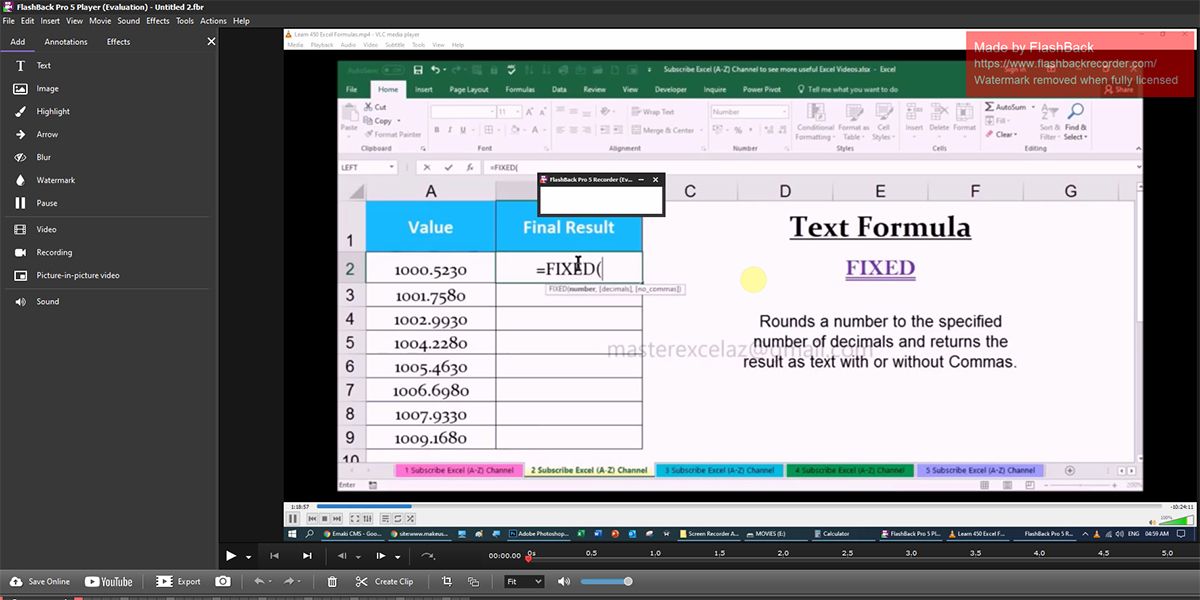
Программа записи экрана имеет удобный интерфейс для записи экрана и звука. Он записывает без каких-либо ограничений по времени или водяных знаков. При работе в системе с несколькими мониторами с помощью этого инструмента возможна запись как с одного экрана, так и с нескольких мониторов.
Плюсы
- Вы можете запланировать записи с указанием времени начала и окончания или при запуске определенного приложения.
- Записывайте действия на экране веб-камеры, окна, всего экрана или выбранной области.
- Возможность напрямую публиковать записанные видео на YouTube.
Минусы
- В бесплатном приложении нет встроенного видеоредактора.
- Не позволяет добавлять текст, изображения, звуки или видео эффекты.
- Позволяет сохранять захваченное видео только в форматах MP4, AVI, WMV.
Скачать: FlashBack для Windows (бесплатно)
6. CamStudio

Если вам нужно бесплатное настольное приложение для записи для одноразового или периодического использования, выберите CamStudio. Это легкое программное обеспечение сохраняет записи экрана в формате AVI, которые впоследствии можно преобразовать в файлы SWF. Он позволяет управлять курсором во время записи экрана и предлагает режим экрана в экране во время записи с веб-камеры.
Плюсы
- Нет ограничений на время записи и размер выходного файла.
- Простой интерфейс, которым может легко пользоваться каждый.
- Различные варианты настройки записи.
Минусы
- Аудио-видео синхронизация в записанных файлах может быть несовершенной.
- Выходной файл несовместим с некоторыми веб-браузерами.
- Не предлагает интерактивных и анимационных функций.
Скачать: CamStudio для Windows (бесплатно)
7. Дебютный видеозахват
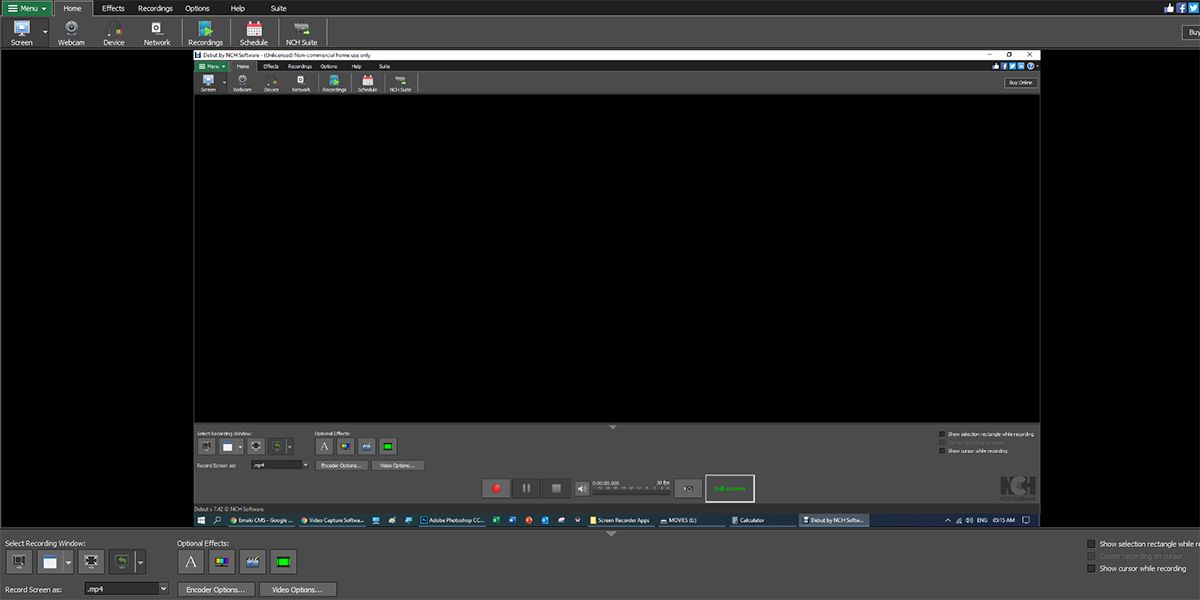
Вы можете воспользоваться бесплатной версией этого инструмента в некоммерческих целях. Эта мощная программа записывает экран без ограничений по времени или водяных знаков. Однако вы можете добавить собственные водяные знаки и фильтры перед записью. Помимо вашего монитора, он может записывать кадры с внешних устройств, причем по регулярному графику.
Плюсы
- Позволяет добавлять подписи и временные метки к выходному файлу.
- Захватывает видео из любого места, включая сетевую IP-камеру и веб-камеру
- Предлагает сохранение видео в различных форматах файлов, таких как AVI, WMV, FLV, MPG, MP4, MOV и др.
Минусы
- Вам нужен отдельный инструмент для редактирования видео
- Нет сочетаний клавиш для быстрых действий
- По умолчанию приложение не записывает звук. Вам необходимо изменить этот параметр перед его использованием.
Скачать: Дебютный захват видео для Windows | macOS (бесплатно)
8. Эзвид
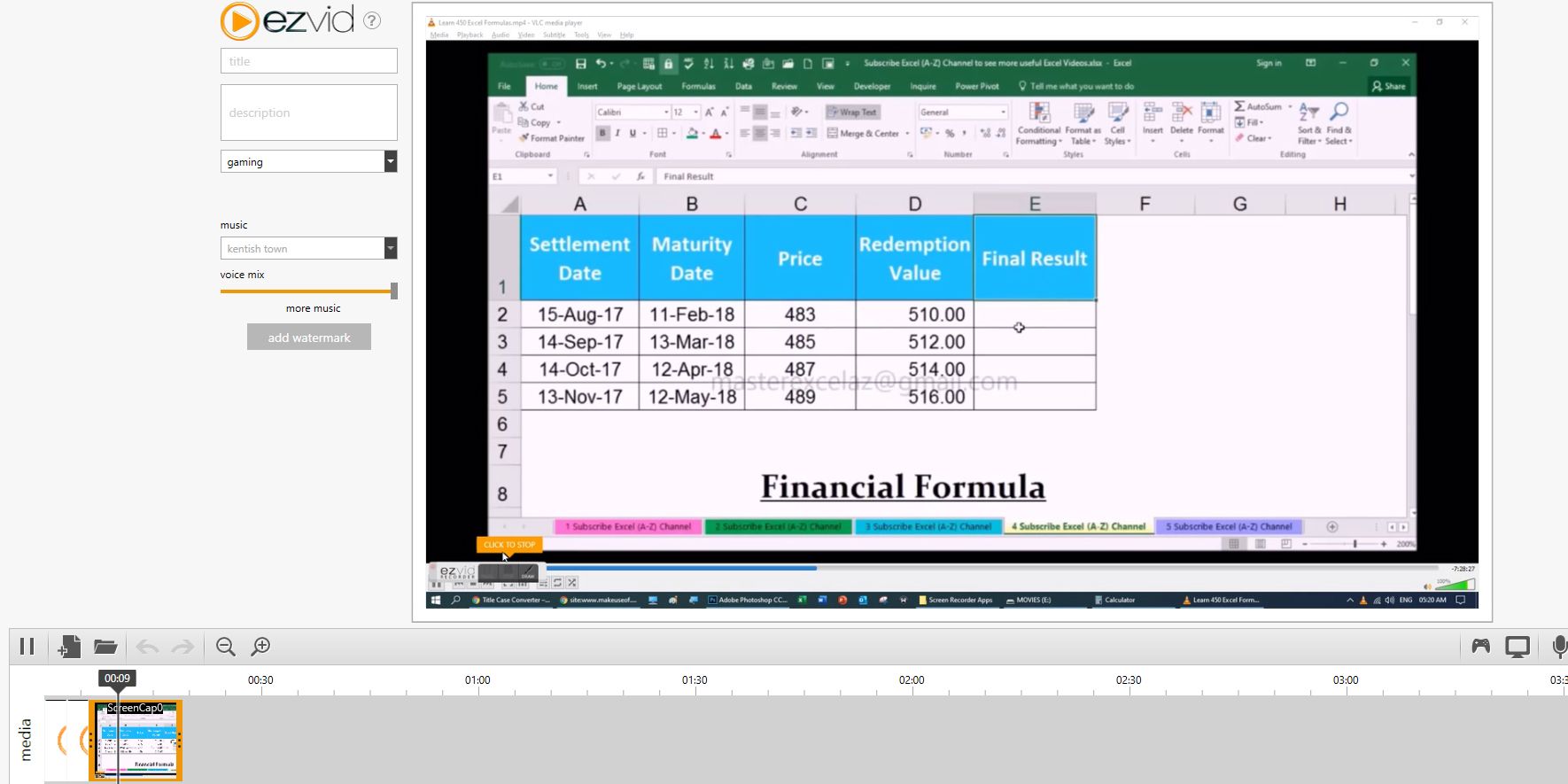
Это приложение для записи экрана с интуитивно понятным интерфейсом позволяет записывать что угодно на экране компьютера. Он захватывает видео в разрешении HD (1280 × 720 пикселей) и позволяет сразу загружать видео на YouTube. Вы можете использовать его для быстрого создания видеоклипов и добавления популярных музыкальных треков из библиотеки приложения.
Плюсы
- Встроенный видеоредактор без дополнительных затрат.
- Нет водяных знаков на выходных видео.
- Функция преобразования текста в речь для моментов, когда вы не готовы говорить.
Минусы
- Не предлагает такие функции, как эффекты перехода, масштабирование и панорамирование.
- Вы можете записывать до 45 минут подряд.
- Не могу записывать игры в полноэкранном режиме.
Скачать: Ezvid для Windows (бесплатно)
Записывайте виртуальные встречи с помощью лучшего программного обеспечения
Приложения для записи экрана позволяют записывать любую онлайн-встречу или все, что происходит на вашем экране. Используя любой из вышеупомянутых бесплатных инструментов, вы можете успешно записывать связанные с работой или любые другие действия на вашем компьютере.